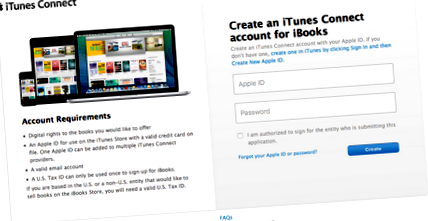Publicarea unei cărți electronice este mai ușoară decât crezi. Acest tutorial explică pas cu pas cum să creați, să produceți și să distribuiți o carte electronică cu Ulysses, iTunes Producer și iBooks.
Notă: Vă puteți crea cartea electronică cu Ulise pe Mac, iPad sau iPhone. Cu toate acestea, pentru a-l publica cu iBooks, veți avea nevoie de un Mac care rulează OS X 10.10 sau o versiune ulterioară. Și - acest lucru ar trebui să fie de la sine înțeles - trebuie să dețineți drepturile de autor pentru conținutul pe care îl publicați.
1. Înscrieți-vă la iTunes Connect
În primul rând, să depășim barierele administrative pentru a putea distribui cărți prin intermediul magazinului iBooks de la Apple și să configurăm iTunes Connect pentru iBooks. Puteți utiliza ID-ul dvs. Apple obișnuit pentru aceasta sau puteți crea unul nou numai în acest scop. În orice caz, trebuie să existe un card de credit conectat la ID-ul dvs. Apple, chiar dacă nu intenționați să vă vindeți cărțile. Apoi, puteți aplica pentru distribuirea cărților. Aprobarea pare să funcționeze automat - am primit-o pe a mea într-o clipă.
2. Descărcați și instalați iTunes Producer
iTunes Producer este obligat să vă trimită cartea electronică în magazinul iBooks și să furnizeze metadatele necesare. Este disponibil numai pentru Mac și necesită OS X 10.10 sau o versiune ulterioară. Puteți descărca iTunes Producer în secțiunea Resurse și ajutor din iTunes Connect, aici. Apoi instalați-l și sunteți gata.
3. Scrie-ți cartea cu Ulise
Acum, pentru partea distractivă! Cu Ulise, puteți scrie într-un mediu concentrat, personalizat în funcție de gustul dvs. Puteți scrie titluri de diferite niveluri, sublinia pasaje text, adăuga note de subsol și multe altele, fără să vă faceți griji cu privire la formatare în acest moment. Pentru organizarea cărții dvs., vă recomandăm să utilizați o coală pentru fiecare capitol sau scenă pe care o scrieți. Puteți muta în mod liber cearșafurile pentru a le aduce oricând într-o nouă comandă.
Nu există o lungime minimă pentru o carte electronică pe iBooks. În afară de cartea tipărită medie, o carte electronică poate avea o lungime de 10 sau 1.000 de pagini - depinde doar de subiect. Totuși, ar trebui să aveți în vedere așteptările cititorului și să vă propuneți să le respectați. De exemplu, ei vor anticipa ca un roman să numere mai mult de 50.000 de cuvinte sau chiar 80.000 la 100.000. Dacă proza ta este mult mai scurtă, ar trebui să te gândești să o etichetezi corespunzător, de ex. o nuvelă sau un roman scurt.
4. Adăugați imagini
Imaginile sunt esențiale pentru multe cărți de non-ficțiune (nu atât atunci când scriem, să zicem, un roman). Ei vă pot susține vizual afirmațiile, vă pot ajuta să explicați probleme complexe sau să adăugați o anumită atmosferă scrierilor dvs. Selectați-vă imaginile cu grijă și asigurați-vă o calitate bună. Aplicația iBooks vă va redimensiona imaginea până la lățimea paginii disponibile în funcție de dimensiunea curentă a ferestrei și va oferi cititorului o vizualizare completă atunci când faceți dublu clic sau atingeți dublu o imagine, respectiv.
Dacă vă puteți accesa imaginile direct prin Finder, puteți să le trageți și să le fixați într-o foaie Ulise pentru a le pune acolo unde le aparține în ordinea unui text. Dacă o imagine este stocată cu aplicația Fotografii Apple, acest lucru nu este posibil, dar puteți copia și lipi în continuare pentru ao pune în poziție.
Dacă lucrați la un iPad sau iPhone, utilizați eticheta de imagine din rândul butonului lui Ulise pentru a adăuga o imagine. Apoi, puteți alege una din bibliotecă, să o importați din surse externe, cum ar fi Dropbox, sau să faceți o fotografie cu camera dvs.
Pentru orice imagine adăugată la Ulysses, puteți furniza opțional metadate: faceți dublu clic (sau atingeți de două ori) previzualizarea imaginii pentru a le edita. În scopul publicării unei cărți electronice, câmpul pentru descrierea imaginii (denumit Desc.) Poate fi de interes, deoarece va fi afișat ca subtitrare. Titlul se va afișa în iBooks pentru Mac atunci când cititorii deplasează mouse-ul peste o imagine. Câmpul URL nu este relevant pentru exportul ePub.
5. Pregătiți-vă pentru publicare: titlul cărții, coperta și descrierea
Dacă nu v-ați gândit încă la titlul cărții dvs. sau la coperta și descrierea acesteia, ar trebui să faceți acest lucru acum. Iată o listă de idei despre cum să veniți cu un titlu de carte. Dacă sunteți un scriitor de ficțiune de gen, ați putea să vă încercați norocul cu generatoare de titluri de cărți: Iată una pentru poveștile de dragoste și aici una pentru horror și science fiction. Caracterul lor aleatoriu creează o anumită neclaritate mistică.
Coperta cărții trebuie să aibă o imagine PNG sau JPEG și o lățime de cel puțin 1400 pixeli pe partea cea mai scurtă. Formatul portret nu este obligatoriu, dar foarte comun, astfel încât o dimensiune de 1400 x 1873 ar fi o alegere bună.
Pentru trimitere, veți avea nevoie și de o descriere a cărții de cel puțin 50 de caractere. Poate conține un rezumat, un teaser sau un citat entuziast - gândiți-vă la acesta ca la textul de pe coperta din spate a unei cărți tipărite. Nu trebuie să îl includeți în fișierul ePub al cărții, dar păstrați-l la îndemână pentru copiere și lipire.
6. Creați fișierul dvs. ePub cu Ulise pe Mac.
Acesta este un moment important pentru funcția de export rapid a lui Ulise. Selectați foile care aparțin cărții dvs., faceți clic pe butonul de export din bara de instrumente și selectați exportul ePub.
Acum puteți adăuga autor și titlu, precum și glisați și fixați imaginea de copertă. De asemenea, puteți selecta între diferite stiluri de formatare pentru carte - faceți clic pe Previzualizare pentru a compara între ele.
Dacă sunteți setat, ar trebui să vă deschideți fișierul ePub în aplicația iBooks pentru o revizuire finală: dați clic pe „Deschideți în. ”Buton și selectați iBooks. În acest fel, puteți vedea exact ce vor vedea cititorii potențiali.
Cu toate acestea, pentru publicare, va trebui să reveniți la Ulysses și să utilizați Export rapid pentru a salva fișierul ePub pe disc.
7.… sau pe iPad sau iPhone
Pe iOS, funcționează destul de similar. Atingeți pictograma de export pentru a deschide instantaneu previzualizarea. Setați comutatorul de format în partea de sus la exportul ePub. Acum puteți seta un stil de formatare, puteți adăuga un titlu de carte, un autor și o imagine de copertă. Atingeți Terminat pentru a reveni la previzualizare. Pictograma cu trei puncte din dreapta sus vă va permite să vă deschideți cartea electronică în iBooks pentru corectare. Pentru furnizarea fișierului ePub pentru procesare ulterioară, încărcați-l pe iCloud Drive sau alt serviciu de stocare sau trimiteți-vă un e-mail.
8. Trimiteți cartea cu iTunes Producer
Ești aproape acolo! Deschide iTunes Producer și alege șablonul Book. Selectați „Fișiere” și trageți în fișierul dvs. ePub. Apoi, completați cu atenție formularul de depunere sub „Detalii”. Inserați descrierea pe care ați pregătit-o și adăugați coperta. Dacă nu vindeți cartea (adică o dați gratuit), nu este necesar un număr ISBN. De asemenea, puteți adăuga un fișier ePub separat ca mostră, dar acest lucru nu este obligatoriu - dacă nu, proba va fi creată automat din cartea dvs. originală. Faceți clic pe Trimiteți în partea dreaptă sus - și iată. Cartea dvs. ar trebui acum procesată pentru trimitere și, dacă totul este în regulă, trimiteți-o la magazinul iBooks pentru examinare.
9. Cartea dvs. pe iBooks
Conform zvonurilor, recenzia poate dura până la câteva zile lucrătoare. Puteți verifica oricând starea cărții dvs. în iTunes Connect și veți primi o alertă prin e-mail când va fi disponibilă în sfârșit în magazine.
Și apoi ești un autor publicat.
Acest articol a fost actualizat ultima dată pe 27 iunie 2018.
Export ePub
Creați, produceți și distribuiți o carte electronică cu Ulysses, iTunes Producer și iBooks
- The Healthy Pescatarian Cookbook de Deborah Patterson EPUB B07ZXYSC8K - Cook ebooks
- The 100 (eBook, ePUB) de Jorge Cruise - Portofrei bei
- Somon afumat cu sfeclă roșie; rețetă vodka crème fraîche - BBC Good Food
- Transportul cărbunelui pe auto-descărcătoare cu durata călătoriei peste 10 zile
- Pate de somon afumat cu castraveți - Keto perfect